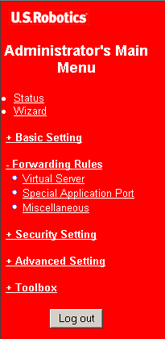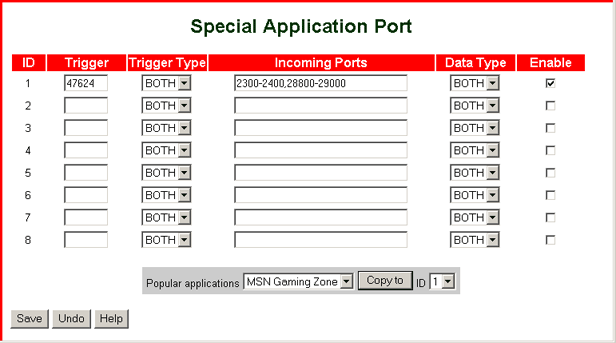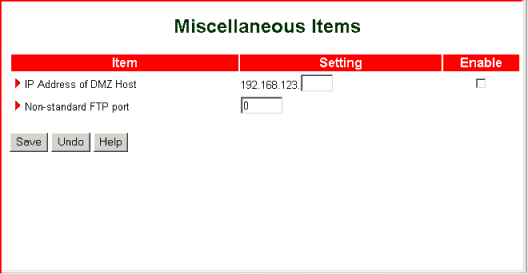Forwarding Rules (Правила переадресации)
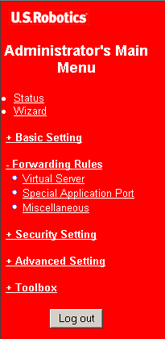 |
Меню Forwarding Rules (Правила переадресации) содержит следующие элементы:
- Virtual Server (Виртуальный сервер) предоставляет другим пользователям в сети доступ к службам маршрутизатора, таким как Интернет, FTP и электронная почта.
- Special Application Port (Порт специального приложения) разрешает связь с сетевыми устройствами для таких приложений, как Интернет-игры, который обычно блокируются брандмауэром.
- Miscellaneous (Прочее) позволяет настроить использование DMZ и FTP-сервера.
|
Virtual Server (Виртуальный сервер)
Брандмауэр системы безопасности NAT (преобразование сетевых адресов) Broadband Router with USB Print Server's NAT отбирает нераспознанные пакеты, чтобы защитить локальную сеть. Все компьютеры, защищенные брандмауэром, не видны извне. Чтобы сделать некоторые из них доступными, из необходимо включить на карте виртуального сервера. Функция виртуального сервера также называется переадресацией портов.
Виртуальный сервер настраивает общие службы в сети. Когда внешний пользователь Интернета посылает запрос на определенный порт в сети, маршрутизатор переадресует этот запрос на соответствующий компьютер. Компьютер должен иметь статический IP-адрес, чтобы он мог распознаваться виртуальным сервером. Виртуальный сервер определяется как IP-адрес и порт службы, и все запросы на этот порт будут переадресованы на компьютер, связанный с этим портом в виртуальном сервере.
Например, если имеется FTP-сервер (порт 21) по адресу 192.168.123.1, веб-сервер (порт 80) по адресу 192.168.123.2 и VPN-сервер (порт 1723) по адресу 192.168.123.6, то необходимо указать следующую таблицу сопоставления для виртуального сервера:
| Порт службы |
IP-адрес сервера |
Включено |
| 21 |
192.168.123.1 |
√ |
| 80 |
192.168.123.2 |
√ |
| 1723 |
192.168.123.6 |
√ |

Чтобы добавить службу с помощью виртуального сервера, выполните следующие действия:
- Введите номер Service Ports (Порта службы).
ИЛИ
Выберите элемент в списке Well known services (Известные службы), выберите уникальный ID (Идентификатор) и нажмите кнопку Copy to (Копировать в).
- Введите Server IP (IP-адрес сервера) компьютера, к которому необходимо разрешить доступ из Интернета.
- Установите флажок Enable (Включить).
Выполните действия 1-3 для других дополнительных служб.
- Нажмите кнопку Save (Сохранить), чтобы сохранить настройки.
Виртуальный сервер может работать с правилами планирования, что обеспечивает дополнительную гибкость при управлении доступом. Чтобы связать правило планирования со строкой идентификатора виртуального сервера:
- Выберите правило в списке Schedule rule (Правило планирования).
- Выберите идентификатор строки в списке ID.
- Нажмите кнопку Copy to (Копировать в).
- Нажмите кнопку Save (Сохранить), чтобы сохранить настройки.
Для получения дополнительных сведений о правилах планирования см. раздел Schedule Rule (Правило планирования) в разделе "Параметры безопасности" настоящего руководства.
Special Application Port (Порт специального приложения)
Для некоторых приложений, например Интернет-игр, видеоконференции и Интернет-телефонии, требуется открыть доступ к открытым портам для внешних пользователей или пользователей сети WAN. Поскольку брандмауэр маршрутизатора для защиты системы закрывает неиспользуемые порты, внешние пользователи не смогут получить доступ к компьютерам со стороны локальной сети маршрутизатора (Local Area Network). Параметр Special Application Port (Порт специального приложения) позволяет предоставить внешнему пользователю доступ, когда приложение в локальной сети устанавливает соединение с внешним пользователем. 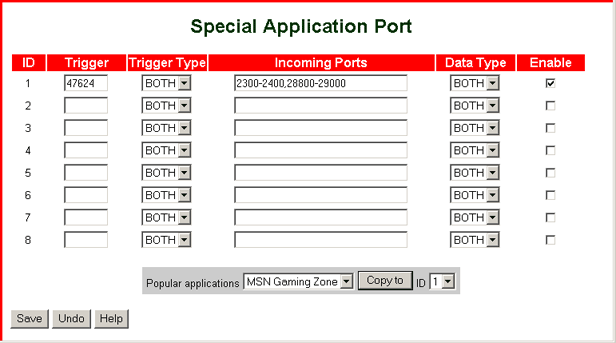
Чтобы определить открытый порт службы для внешних приложений, выполните следующие действия:
- В поле Trigger (Триггер) введите номер порта выхода, используемый приложением.
ИЛИ
Выберите элемент в списке Popular applications (Популярные приложения), выберите уникальный ID и нажмите кнопку Copy to.
- В поле Trigger Type (Тип триггера) выберите протокол, который используется специальным приложением для включения порта на стороне локальной сети.
- В поле Incoming Ports (Порты входа) укажите номер порта, через который будет возможна передача при обнаружении пакета триггера. Если для выбора триггера используется кнопка Copy to, то порт входа будет указан автоматически. Если порт входа указывается вручную, можно определить один порт, несколько портов, диапазон портов или несколько диапазонов портов.
Чтобы указать несколько портов, введите их через запятую. Чтобы указать диапазон портов, введите дефис между первым и последним номером порта в диапазоне. Эти правила показаны в следующей таблице:
| |
Определение портов входа |
| один порт |
10000 |
| несколько портов |
10000,10001 |
| диапазон портов |
10000-11000 |
| несколько диапазонов портов |
10000-11000,13000-15000 |
- В поле Data Type (Тип данных) выберите протокол, который используется специальным приложением для входящих пакетов на стороне сети WAN.
- Установите флажок Enable (Включить).
- Настройте необходимое число портов служб.
- Нажмите кнопку Save (Сохранить).
Примечание. Каждый порт специального приложения может одновременно использовать только один компьютер.
Если определен порт специального приложения, но приложение по-прежнему работает неправильно, попробуйте указать DMZ host (узел DMZ).
Miscellaneous (Разное)
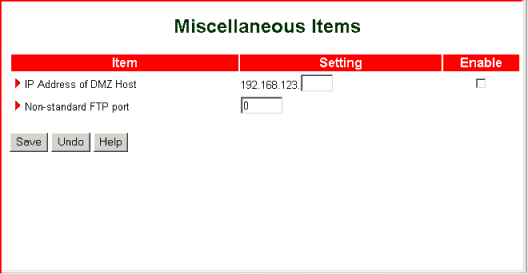
IP Address of DMZ Host (IP-адрес узла DMZ)
Узел DMZ (Демилитаризованная зона) - это компьютер, не защищенный брандмауэром. Функция DMZ позволяет компьютеру устанавливать неограниченную двустороннюю связь для участия в Интернет-играх, видеоконференциях, использовать Интернет-телефонию и другие специальные приложения. Эту функцию следует использовать только в случае необходимости.
Non-standard FTP port (Нестандартный порт FTP)
Этот порт используется, чтобы разрешить доступ к серверу FTP, номер порта которого отличен от 21.